在进行CentOS6.8 JDK的安装与配置之前,首先要保证系统是最新的。可以通过以下命令来更新系统:
sudo yum update -y
接下来,我们将演示如何安装和配置OpenJDK。可以使用以下命令来安装OpenJDK:
sudo yum install java-1.8.0-openjdk -y
安装完成后,需要配置Java的环境变量。可以通过编辑/etc/profile文件来配置环境变量:
sudo vi /etc/profile
在文件的末尾添加以下内容:
export JAVA_HOME=/usr/lib/jvm/java-1.8.0-openjdk export PATH=$JAVA_HOME/bin:$PATH
保存并退出编辑器,然后使新的环境变量生效:
source /etc/profile
现在,我们可以验证Java是否成功安装和配置。通过运行以下命令来检查Java的版本信息:
java -version
如果你看到类似以下输出,那么说明Java已经成功安装并配置:
openjdk version "1.8.0_242" OpenJDK Runtime Environment (build 1.8.0_242-b09) OpenJDK 64-Bit Server VM (build 25.242-b09, mixed mode)
以上就是在CentOS6.8上安装和配置OpenJDK的详细步骤。
为什么选择OpenJDK?
OpenJDK是一个免费且开源的Java开发工具包,由Oracle公司维护和支持。它提供了稳定和可靠的Java运行环境,可以满足大部分Java开发的需求。而且,OpenJDK与Oracle JDK大部分功能是一致的,因此在大多数情况下,选择OpenJDK是一个不错的选择。
如何切换到Oracle JDK?
在某些特定的情况下,可能需要使用Oracle JDK。切换到Oracle JDK的步骤如下:
- 首先,下载适用于你的操作系统的Oracle JDK安装包。
- 然后,按照安装包的说明进行安装。
- 最后,将环境变量中的
JAVA_HOME和PATH修改为Oracle JDK的路径。
完成以上步骤后,你就成功切换到了Oracle JDK。
如何配置Java虚拟机参数?
Java虚拟机(JVM)参数可以通过修改/etc/profile文件来进行配置。找到以下行:
export JAVA_HOME=/usr/lib/jvm/java-1.8.0-openjdk
在该行的下方添加以下内容:
export JVM_OPTIONS="-Xms512m -Xmx1024m"
其中-Xms512m表示JVM的初始堆内存大小为512MB,-Xmx1024m表示JVM的最大堆内存大小为1024MB。根据实际需求,可以修改这两个参数的值。
配置完成后,保存并退出编辑器,然后使新的环境变量生效:
source /etc/profile
为什么需要配置JVM参数?
JVM参数的配置可以对Java应用程序的性能和资源占用进行调优。通过合理地配置初始堆内存大小和最大堆内存大小,可以提高应用程序的运行效率和稳定性。
是否可以同时安装多个版本的JDK?
是的,你可以同时安装多个版本的JDK,并且可以在不同的应用程序中使用不同的JDK版本。只需按照上述步骤安装每个版本的JDK,并在需要时切换环境变量即可。
如何卸载JDK?
如果需要卸载JDK,可以使用以下命令:
sudo yum remove java-1.8.0-openjdk -y
执行以上命令后,系统将卸载OpenJDK。
结尾
通过本文,你已经学会了在CentOS6.8上安装和配置OpenJDK的详细步骤。请确保按照正确的步骤进行操作,以避免出现任何问题。如果你有任何疑问或问题,欢迎在评论区留言。
如果你觉得这篇文章对你有帮助,请关注我们的博客,点赞并分享给更多的人。感谢你的观看!



评论留言